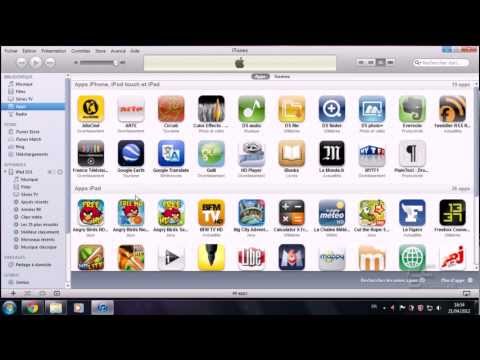
Contenu
- Transformez votre iPad en lecteur de musique en synchronisant la musique d'iTunes
- Avant de connecter votre iPad
- Branchez votre iPad à votre ordinateur
- Synchroniser automatiquement les morceaux sur l'iPad
- Transférer de la musique sur iPad manuellement
- Conseils
Transformez votre iPad en lecteur de musique en synchronisant la musique d'iTunes
L'iPad est un outil pour surfer sur le Web, exécuter des applications et regarder des films, mais cet appareil multimédia est également un excellent lecteur de musique numérique.La tablette Apple est livrée avec une application musicale préinstallée qui lit votre collection de musique et vous donne accès à des applications pour diffuser de la musique, mais comment copiez-vous la musique de votre ordinateur sur votre iPad?
Si vous n'avez jamais utilisé votre iPad pour jouer de la musique ou si vous avez besoin d'un rappel sur la façon de le faire, utilisez ce tutoriel étape par étape pour en savoir plus.
Ces instructions s'appliquent à tous les modèles d'iPad avec n'importe quelle version d'iOS. Cependant, si vous n'utilisez pas la version la plus récente d'iTunes, les noms de menu et les captures d'écran peuvent différer de ce que vous voyez sur votre appareil.
Avant de connecter votre iPad
Pour vous assurer que le processus de transfert des chansons iTunes vers votre iPad se déroule le mieux possible, assurez-vous que vous disposez de la dernière version d'iTunes. La mise à jour d'iTunes est normalement un processus automatique au démarrage de votre système ou chaque fois que vous lancez iTunes, mais vous pouvez également vérifier les mises à jour manuellement.
Sous Windows, recherchez une mise à jour iTunes via le Aidez-moi menu. Choisir Vérifier les mises à jour.

Voici comment mettre à jour iTunes sur un Mac:
-
Depuis n'importe quelle application, sélectionnez Pomme dans le coin supérieur gauche de l'écran, puis choisissez Magasin d'applications.
Vous pouvez également ouvrir l'App Store à partir du dossier Applications ou du Dock.

-
L'App Store devrait aller directement à la page des mises à jour. Si ce n'est pas le cas, sélectionnez Mises à jour près du haut de l'écran.

-
Consultez la liste pour voir si iTunes a des mises à jour disponibles. Si c'est le cas, choisissez Mettre à jour et rechargez le programme une fois terminé.
Branchez votre iPad à votre ordinateur
Lorsque l'iPad se synchronise avec iTunes, le processus n'est qu'à sens unique. Ce type de synchronisation de fichiers signifie qu'iTunes met à jour votre iPad pour refléter ce qui se trouve dans votre bibliothèque iTunes.
Les morceaux que vous supprimez de la bibliothèque musicale de votre ordinateur disparaissent également de votre iPad. Donc, si vous souhaitez que des chansons restent sur votre iPad qui ne sont pas sur votre ordinateur, utilisez la méthode de synchronisation manuelle.
Voici comment connecter votre iPad à votre ordinateur et l'afficher sur iTunes.
-
Connectez votre iPad à votre ordinateur à l'aide de son câble de chargement.
-
Ouvrez iTunes s'il ne se lance pas automatiquement.
-
Sélectionnez l'icône de l'appareil mobile en haut d'iTunes pour ouvrir les paramètres de votre iPad.

Synchroniser automatiquement les morceaux sur l'iPad
Il s'agit de la méthode par défaut la plus simple pour transférer des chansons sur votre iPad.
-
Sélectionner La musique dans la barre latérale gauche.

-
Sélectionnez le Synchroniser la musique case à cocher.

-
Décidez quelles chansons de votre ordinateur charger sur votre iPad:
- Sélectionner Bibliothèque musicale entière pour automatiser le transfert de toute votre musique.
- Sélectionner Listes de lecture, artistes, albums et genres sélectionnés pour sélectionner certaines parties de votre bibliothèque iTunes à synchroniser avec votre iPad. Vous choisirez les éléments à synchroniser.
Vous pouvez également sélectionner Inclure des vidéos ou Inclure des mémos vocaux pour synchroniser ces choses aussi.

-
Sélectionner Appliquer ou Sync au bas d'iTunes pour synchroniser ces chansons.

Transférer de la musique sur iPad manuellement
Pour contrôler les chansons à synchroniser avec votre iPad à partir d'iTunes, changez le mode par défaut en manuel. Cela empêche iTunes de synchroniser automatiquement la musique dès que votre iPad est branché.
-
Sélectionner Résumé dans la barre latérale gauche d'iTunes.

-
Faites défiler le volet droit et sélectionnez le Gérez manuellement la musique et les vidéos case à cocher, puis choisissez Appliquer au fond.

-
Sélectionner Terminé pour revenir à votre bibliothèque iTunes, puis sélectionnez les chansons que vous souhaitez synchroniser avec votre iPad. Vous pouvez copier des éléments de Albums si vous souhaitez synchroniser des albums entiers avec votre iPad ou utiliser Chansons pour sélectionner des chansons individuelles à copier.
Sélectionnez plus d'une chanson ou d'autres éléments à la fois avec le Ctrl ou Commander clé.

-
Copiez les chansons sur votre iPad en faisant glisser et en déposant des chansons sur le Dispositifs dans la partie gauche d'iTunes.

Conseils
- Vous pouvez organiser votre musique dans des listes de lecture iTunes pour faciliter la copie de groupes de chansons.
- Découvrez comment économiser de l'espace de stockage sur votre iPad si vous n'avez pas assez de place pour copier des chansons.
- Le streaming est une façon d'écouter de la musique sur votre iPad sans utiliser iTunes et sans trop vous soucier de l'espace disque. Il existe de nombreuses applications de streaming musical qui fonctionnent avec l'iPad.
- iTunes n'est pas le seul moyen de transférer des chansons sur l'iPad. Les outils de synchronisation tiers comme Syncios fonctionnent également.
- Vous pouvez créer des listes de lecture sur votre iPad avec n'importe laquelle des chansons de votre iPad.

